win7怎么重装系统?win7系统虽说现在已经停更了,但还是有很多用户喜欢安装它。因为界面简洁,新手易操作,而且在旧电脑上也能流畅运行。那到底如何给电脑重装win7系统呢?以下就是详细的操作流程。
注意事项:
1.打开韩博士前关闭所有杀毒工具
2.保证电脑中至少有2个分区
3.提前做好系统盘重要文件的备份工作,以免数据丢失
准备工具:
韩博士装机大师

需要重装系统的电脑一台
安装步骤:
1.退出所有杀毒工具,打开韩博士后在默认的一键装机界面中选择开始重装进入。
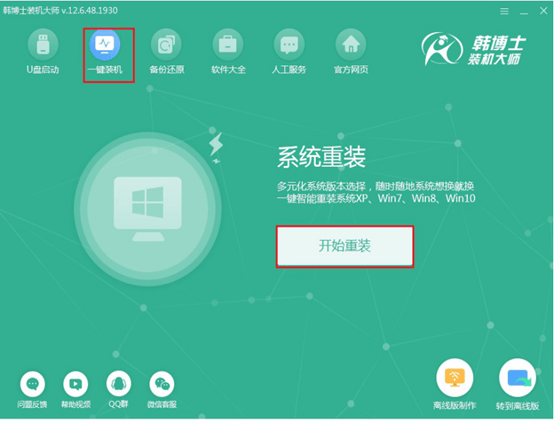
2.在打开的界面中选择需要安装的win7系统文件,进入下一步操作。
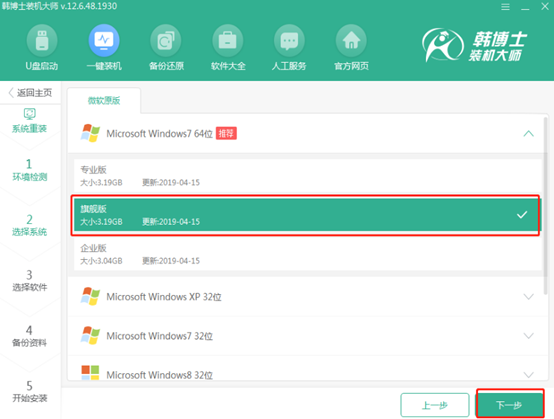
3.韩博士开始全自动下载win7系统文件。
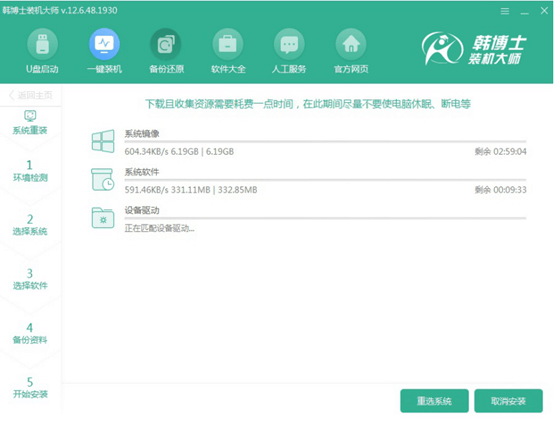
4.文件下载完成后直接部署系统环境,全程无需手动操作,随后重启电脑。
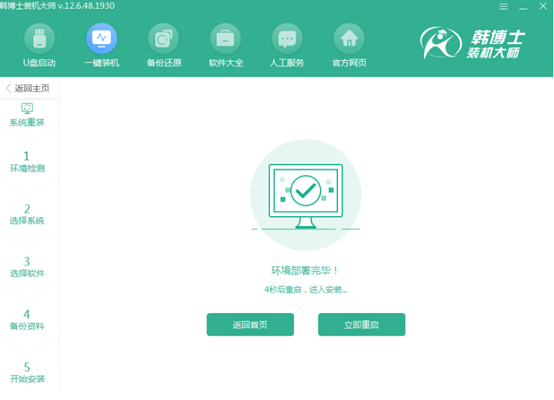
5.出现以下界面后,直接使用方向键选择第二项回车进入PE系统。
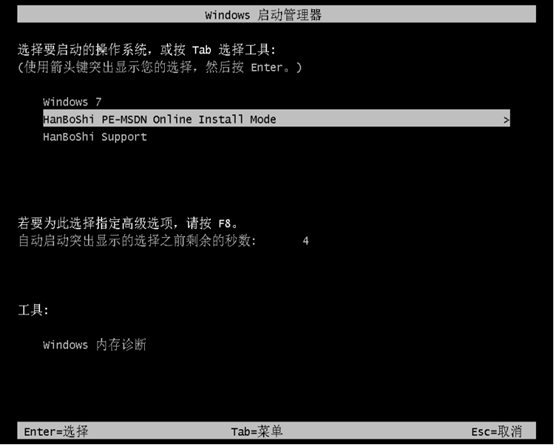
6.韩博士进入全自动安装win7系统状态,全程无需手动操作。
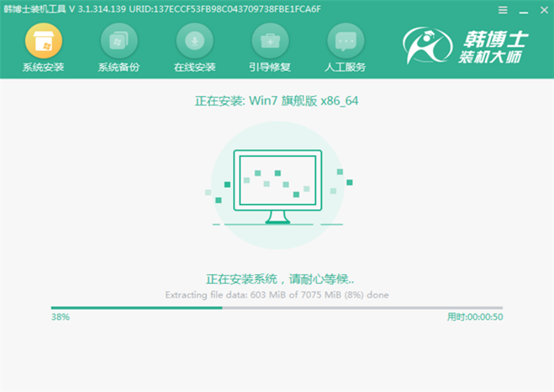
7.最后重启电脑,等待电脑多次部署安装后,电脑直接进入win7操作系统桌面。
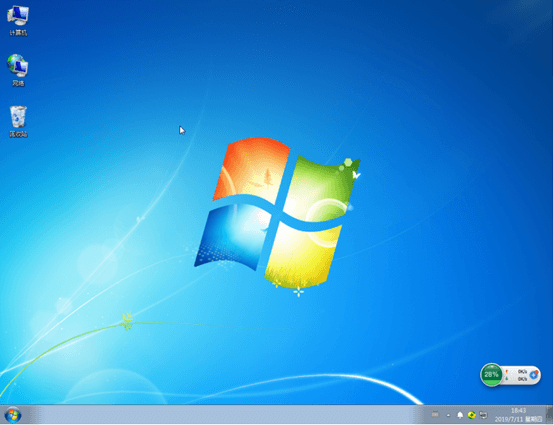
有的用户为了保护屏幕,就给电脑设置了屏保。但是对于屏保的时间,大家又要怎么进行设置呢?现在小编给大家介绍下详细的设置步骤。
1.打开个性化界面,将鼠标切换到锁屏界面后点击“屏幕保护程序设置”进入。
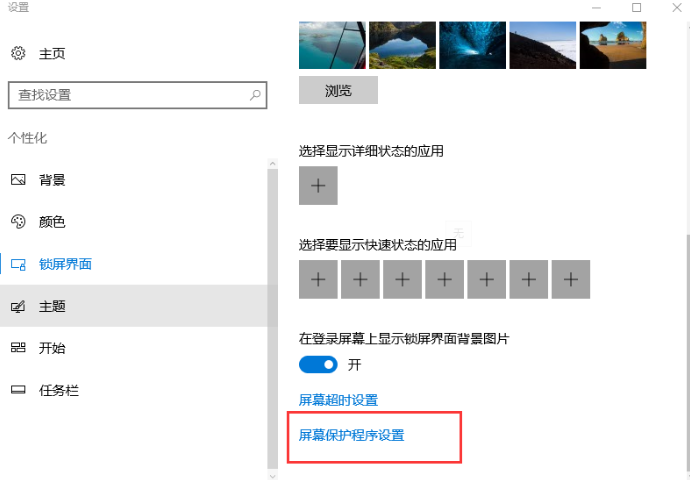
2.开始选择合适的屏幕保护程序。
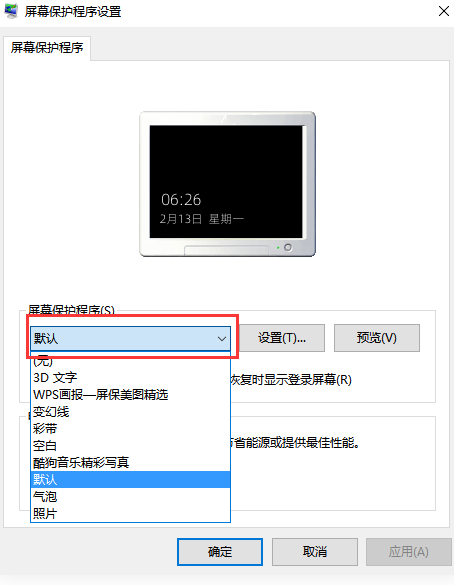
3.设置屏保的时间后保存设置,问题就成功解决了。
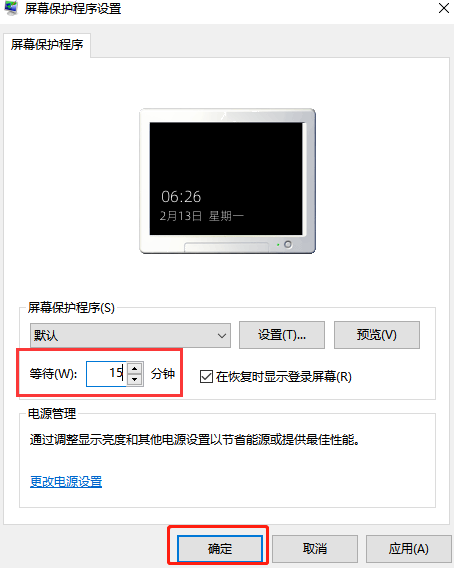
通过以上方法,电脑就成功进行重装win7系统了,如果你觉得有用的话可以将此篇教程收藏好,以备不时之需。

